'>

உங்கள் கணினியில் இயக்கிய பிறகு, நீங்கள் இணையத்தை அணுக முடியாது என்பதைக் கண்டறிந்து, விண்டோஸ் நெட்வொர்க் கண்டறிதல் கருவியைப் பயன்படுத்தி சிக்கலை சரிசெய்கிறீர்கள். சரிசெய்தல் முடிந்ததும், இந்த பிழை செய்தியைப் பெறுவீர்கள்: விண்டோஸ் சாதனம் அல்லது ஆதாரத்துடன் தொடர்பு கொள்ள முடியாது (முதன்மை டிஎன்எஸ் சேவையகம்) . சிக்கலை எவ்வாறு சரிசெய்வது என்பது உங்களுக்குத் தெரியவில்லை, இல்லையா? ஆனால் கவலைப்பட வேண்டாம். கீழேயுள்ள தீர்வுகளில் ஒன்றைக் கொண்டு பிழையை சரிசெய்யலாம்.
இந்த பிணைய சிக்கல் டிஎன்எஸ் (டொமைன் பெயர் சேவையகம்) சிக்கல்கள் மற்றும் பிணைய இயக்கி சிக்கல்களால் ஏற்படலாம் . உள்ளன ஐந்து தீர்வுகள் நீங்கள் அதை சரிசெய்ய முயற்சி செய்யலாம். நீங்கள் அனைத்தையும் முயற்சிக்க வேண்டியதில்லை. உங்களுக்காக வேலை செய்யும் ஒன்றைக் கண்டுபிடிக்கும் வரை பட்டியலின் மேலே உங்கள் வழியைச் செய்யுங்கள். விண்டோஸ் 10, 7, 8 & 8.1 க்கு அனைத்து படிகளும் பொருந்தும்.
- பிணைய இயக்கி புதுப்பிக்கவும்
- டிஎன்எஸ் சேவையக முகவரி மற்றும் ஐபி முகவரியை தானாகப் பெறுங்கள்
- Google இன் பொது DNS க்கு DNS ஐ மாற்றவும்
- டிஎன்எஸ் கேச் அழிக்கவும்
- ஹோஸ்ட்கள் கோப்பை மாற்றவும்
தீர்வு 1: பிணைய இயக்கியைப் புதுப்பிக்கவும்
பிணைய இயக்கி தவறாக இருப்பதால் சிக்கல் ஏற்படலாம். சிக்கலைத் தீர்க்க, நீங்கள் பிணைய இயக்கியைப் புதுப்பிக்கலாம். பிணைய இயக்கியைப் புதுப்பிக்க உங்களுக்கு இரண்டு வழிகள் உள்ளன: கைமுறையாக அல்லது தானாக.
கையேடு இயக்கி புதுப்பிப்பு - உங்கள் பிணைய அட்டைக்கான உற்பத்தியாளரின் வலைத்தளத்திற்குச் சென்று, மிகச் சமீபத்திய சரியான இயக்கியைத் தேடுவதன் மூலம் உங்கள் பிணைய இயக்கியை கைமுறையாக புதுப்பிக்கலாம். உங்கள் விண்டோஸ் பதிப்பின் மாறுபாட்டுடன் இணக்கமான இயக்கிகளை மட்டுமே தேர்வு செய்ய மறக்காதீர்கள்.
தானியங்கி இயக்கி புதுப்பிப்பு - உங்கள் நெட்வொர்க் கார்டு டிரைவரை கைமுறையாக புதுப்பிக்க உங்களுக்கு நேரம், பொறுமை அல்லது கணினி திறன் இல்லையென்றால், அதற்கு பதிலாக தானாகவே செய்யலாம் டிரைவர் ஈஸி .டிரைவர் ஈஸி தானாகவே உங்கள் கணினியை அடையாளம் கண்டு, உங்கள் பிணைய அட்டைக்கான சரியான இயக்கிகளையும், விண்டோஸ் பதிப்பின் உங்கள் மாறுபாட்டையும் கண்டுபிடிக்கும், மேலும் அவை அவற்றை பதிவிறக்கம் செய்து சரியாக நிறுவும்.
முக்கியமான: டிரைவர் ஈஸி இயக்க, நீங்கள் இணைய அணுகல் வேண்டும். நீங்கள் எப்போதாவது இணையத்துடன் இணைக்க முடிந்தால், பிணைய அட்டை இயக்கியைப் புதுப்பிக்க டிரைவர் ஈஸியைப் பயன்படுத்த கீழே உள்ள படிகளைப் பின்பற்றவும். உங்களால் இணையத்துடன் இணைக்க முடியவில்லை என்றால், பயன்படுத்தவும் டிரைவர் ஈஸி ஆஃப்லைன் உங்கள் பிணைய இயக்கியைப் புதுப்பிக்க.1) பதிவிறக்க Tamil இயக்கி எளிதாக நிறுவவும்.
2) டிரைவர் ஈஸி இயக்கவும் மற்றும் கிளிக் செய்யவும் இப்போது ஸ்கேன் செய்யுங்கள் பொத்தானை. டிரைவர் ஈஸி பின்னர் உங்கள் கணினியை ஸ்கேன் செய்து ஏதேனும் சிக்கல் இயக்கிகளைக் கண்டறியும்.
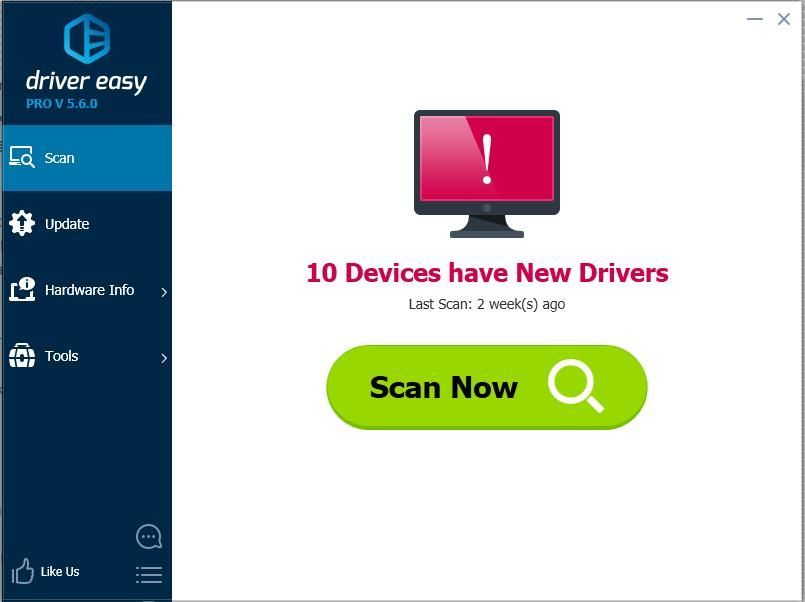
3) கிளிக் செய்யவும் புதுப்பிப்பு அந்த இயக்கியின் சரியான பதிப்பை தானாகவே பதிவிறக்கி நிறுவ, கொடியிடப்பட்ட பிணைய இயக்கியின் அடுத்த பொத்தானை (இதை நீங்கள் செய்யலாம் இலவசம் பதிப்பு).
அல்லது கிளிக் செய்க அனைத்தையும் புதுப்பிக்கவும் இன் சரியான பதிப்பை தானாகவே பதிவிறக்கி நிறுவ அனைத்தும் உங்கள் கணினியில் காணாமல் போன அல்லது காலாவதியான இயக்கிகள். (இதற்கு தேவைப்படுகிறது சார்பு பதிப்பு இது முழு ஆதரவு மற்றும் 30 நாள் பணம் திரும்ப உத்தரவாதத்துடன் வருகிறது. அனைத்தையும் புதுப்பி என்பதைக் கிளிக் செய்யும்போது மேம்படுத்துமாறு கேட்கப்படுவீர்கள்.)
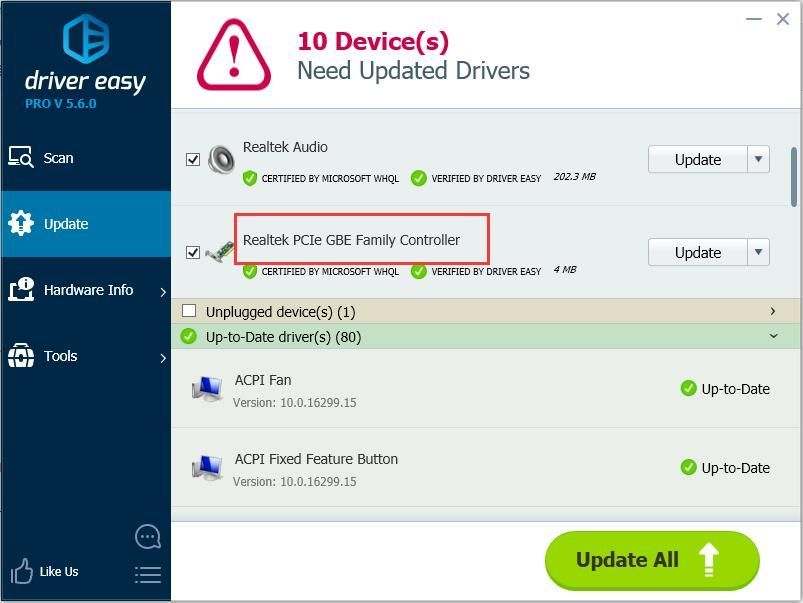
4) இயக்கியைப் புதுப்பித்த பிறகு, சிக்கல் தீர்க்கப்பட்டுள்ளதா என்பதைப் பார்க்கவும்.
பிணைய இயக்கியைப் புதுப்பிப்பது உங்களுக்காக வேலை செய்யாவிட்டால், நீங்கள் டிஎன்எஸ் மாசு கேச் சிக்கலைப் பெறுகிறீர்களா என்பதை நீங்கள் சரிபார்க்கலாம், இது விண்டோஸின் சாதனம் அல்லது ஆதாரத்துடன் (முதன்மை டிஎன்எஸ் சேவையகம்) பிழையுடன் தொடர்பு கொள்ள முடியாது.
கீழே உள்ள படிகளைப் பின்பற்றவும் உங்கள் டிஎன்எஸ் மாசு கேச் பிரச்சினை இருந்தால் சரிபார்க்கவும் :
1) உங்கள் விசைப்பலகையில், அழுத்தவும் வெற்றி + ஆர் (விண்டோஸ் லோகோ கீ மற்றும் ஆர் கீ) ரன் கட்டளை பெட்டியை செயல்படுத்த ஒரே நேரத்தில்.
2) வகை cmd அழுத்தவும் உள்ளிடவும் கட்டளை வரியில் சாளரத்தை திறக்க.
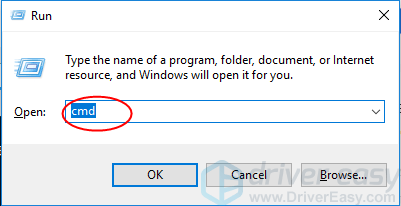
3) வகை nslookup + ஒரு வலைத்தள முகவரி நீங்கள் திறக்க விரும்புகிறீர்கள், பின்னர் அழுத்தவும் உள்ளிடவும் உங்கள் விசைப்பலகையில்.
உதாரணத்திற்கு: nslookup drivereasy.com
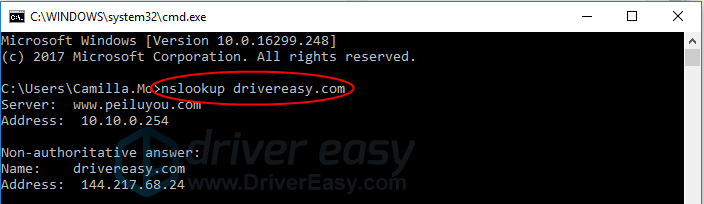
4) வகை nslookup + ஒரு வலைத்தள முகவரி + 8.8.8.8 நீங்கள் திறக்க விரும்புகிறீர்கள் (8.8.8.8 என்பது கூகிளின் இலவச பொது டி.என்.எஸ்.), பின்னர் அழுத்தவும் உள்ளிடவும் உங்கள் விசைப்பலகையில்.
உதாரணத்திற்கு: nslookup drivereasy.com 8.8.8.8
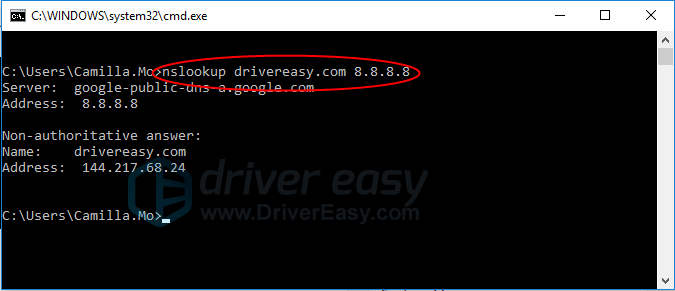
படி 3) மற்றும் படி 4) ஒரே ஐபி முகவரியைத் தருகிறதா என்று சரிபார்க்கவும். அவர்கள் ஒரே ஐபி முகவரியைத் திருப்பினால், உங்களுக்கு டிஎன்எஸ் மாசு கேச் பிரச்சினை கிடைக்காது. அவர்கள் வேறு ஐபி முகவரியைத் திருப்பித் தந்தால், உங்கள் பிணைய சிக்கல் டிஎன்எஸ் பொலூட்டன் கேச் காரணமாக ஏற்படுகிறது. தீர்வு 2 முதல் தீர்வு 5 க்கு முயற்சிக்கவும் .
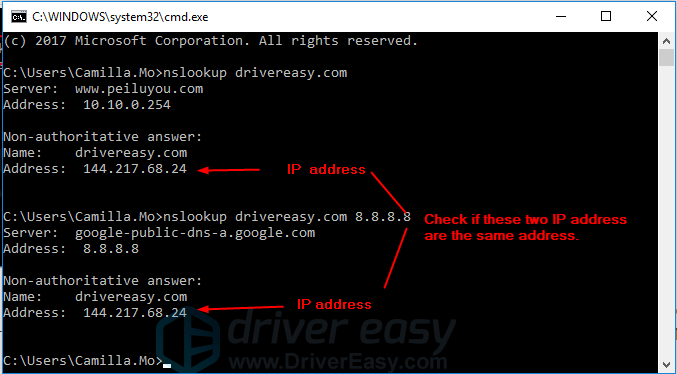
தீர்வு 2: டிஎன்எஸ் சேவையக முகவரி மற்றும் ஐபி முகவரியை தானாகப் பெறுங்கள்
இந்த வழிமுறைகளை பின்பற்றவும்:
1) திறந்த கண்ட்ரோல் பேனல் .
2) காண்க பெரிய சின்னங்கள் . கிளிக் செய்க நெட்வொர்க் மற்றும் பகிர்வு மையம் .
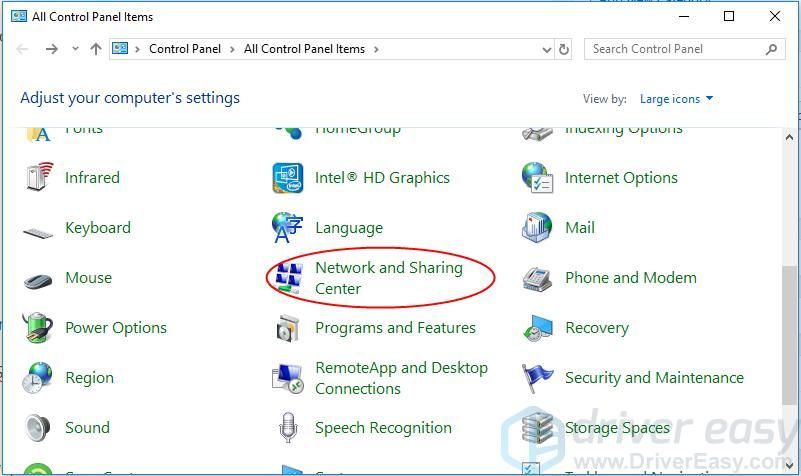
3) கிளிக் செய்யவும் இணைப்பி அமைப்புகளை மாற்று .
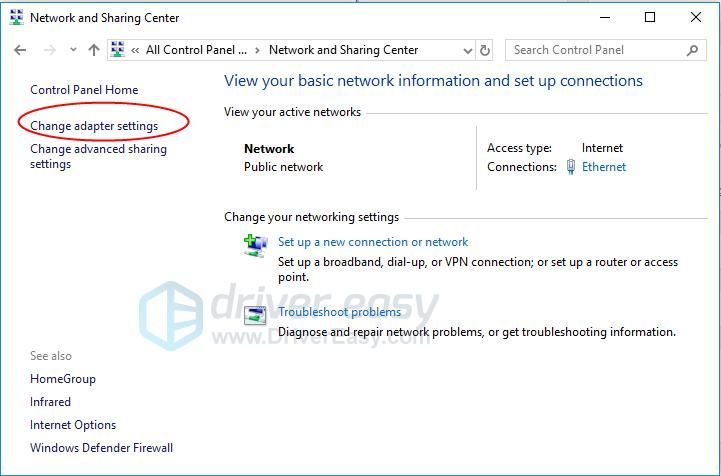
4) நீங்கள் பயன்படுத்தும் நெட்வொர்க்கில் வலது கிளிக் செய்து தேர்ந்தெடுக்கவும் பண்புகள் .
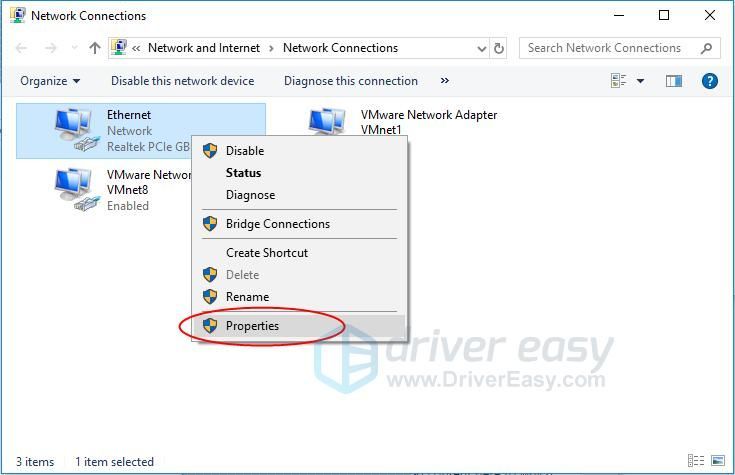
5) உயர் ஒளி இணையதளம் நெறிமுறை பதிப்பு 4 (TCP / IPv4) கிளிக் செய்யவும் பண்புகள் .
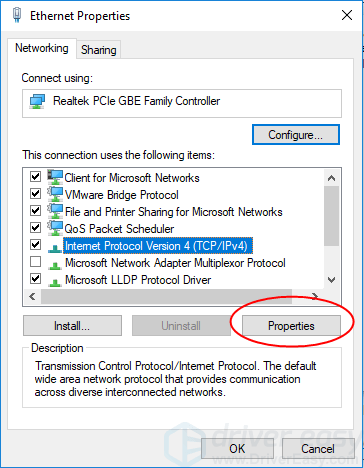
6) சரிபார்க்கவும் ஐபி முகவரியை தானாகப் பெற்று மற்றும் டிஎன்எஸ் சேவையக முகவரியை தானாகப் பெறுங்கள் .
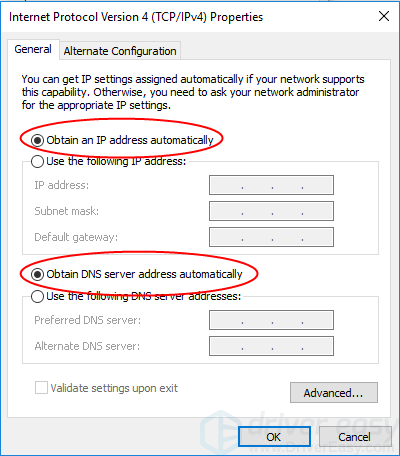
7) கிளிக் செய்யவும் சரி மாற்றங்களைச் சேமிக்க.
8) மீண்டும் செய்யவும் மேலே படிகள் இணைய நெறிமுறை பதிப்பு 6 (TCP / IPv6) க்கு.
9) உங்கள் கணினியை மறுதொடக்கம் செய்து சிக்கல் தீர்க்கப்பட்டதா என்று பாருங்கள்.
தீர்வு 3: Google இன் பொது DNS க்கு DNS ஐ மாற்றவும்
இந்த வழிமுறைகளை பின்பற்றவும்:
1) திறந்த கண்ட்ரோல் பேனல் .
2) காண்க பெரிய சின்னங்கள். கிளிக் செய்க நெட்வொர்க் மற்றும் பகிர்வு மையம் .
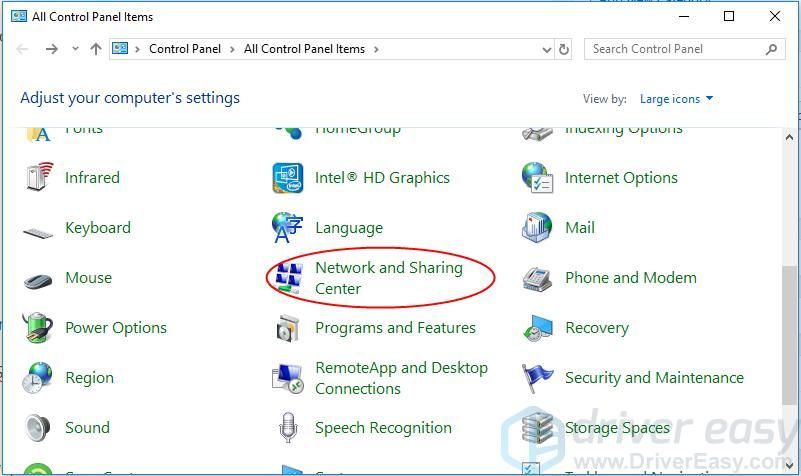
3) கிளிக் செய்யவும் இணைப்பி அமைப்புகளை மாற்று .
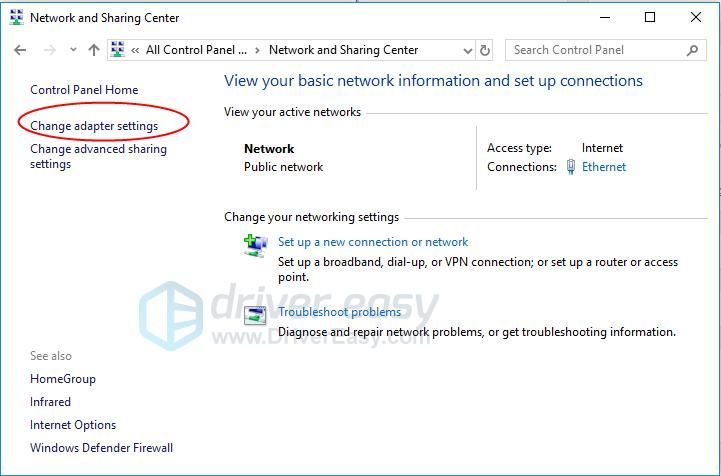
4) நீங்கள் பயன்படுத்தும் நெட்வொர்க்கில் வலது கிளிக் செய்து தேர்ந்தெடுக்கவும் பண்புகள் .
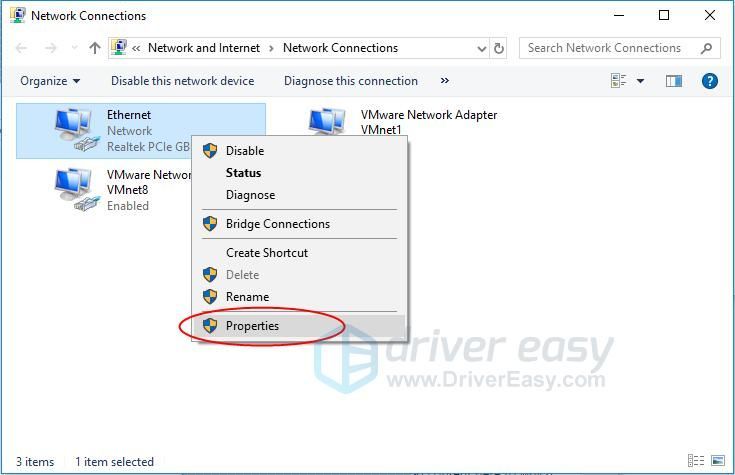
5) உயர் ஒளி இணைய நெறிமுறை பதிப்பு 4 (TCP / IPv4) கிளிக் செய்யவும் பண்புகள் .
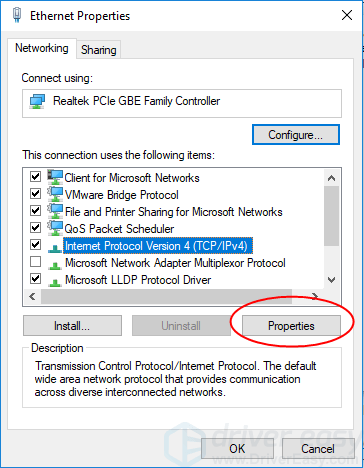
6) சரிபார்க்கவும் பின்வரும் டிஎன்எஸ் சேவையக முகவரிகளைப் பயன்படுத்தவும் . இல் விருப்பமான டிஎன்எஸ் சேவையகம் புலம், வகை 8.8.8.8 .
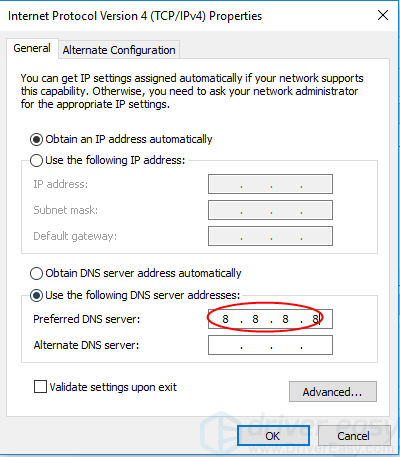
7) கிளிக் செய்யவும் சரி மாற்றங்களைப் பயன்படுத்த.
8) உங்கள் கணினியை மறுதொடக்கம் செய்து சிக்கல் தீர்க்கப்பட்டதா என்று பாருங்கள்.
தீர்வு 4: டிஎன்எஸ் கேச் அழிக்கவும்
இந்த வழிமுறைகளை பின்பற்றவும்:
1) வகை கட்டளை வரியில் தேடல் பெட்டியில். வலது கிளிக் கட்டளை வரியில் தேர்ந்தெடு நிர்வாகியாக செயல்படுங்கள் .
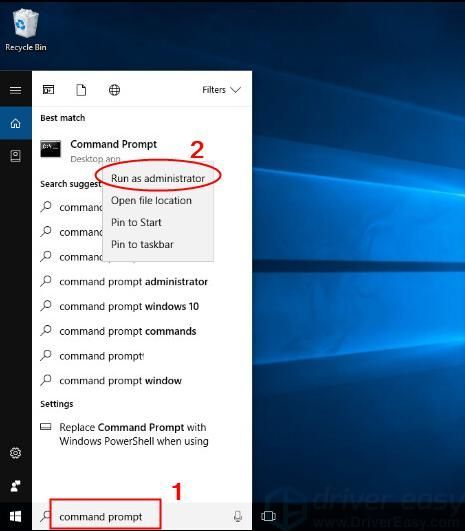
2) வகை ipconfig / flushdns அழுத்தவும் உள்ளிடவும் உங்கள் விசைப்பலகையில்.
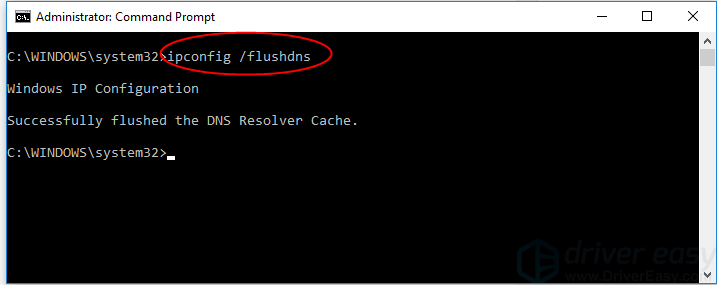
3) சிக்கல் தீர்க்கப்பட்டுள்ளதா என்று சோதிக்கவும்.
தீர்வு 5: ஹோஸ்ட்கள் கோப்பை மாற்றவும்
இந்த வழிமுறைகளை பின்பற்றவும்:
1) திறந்த சி: விண்டோஸ் சிஸ்டம் 32 டிரைவர்கள் போன்றவை .
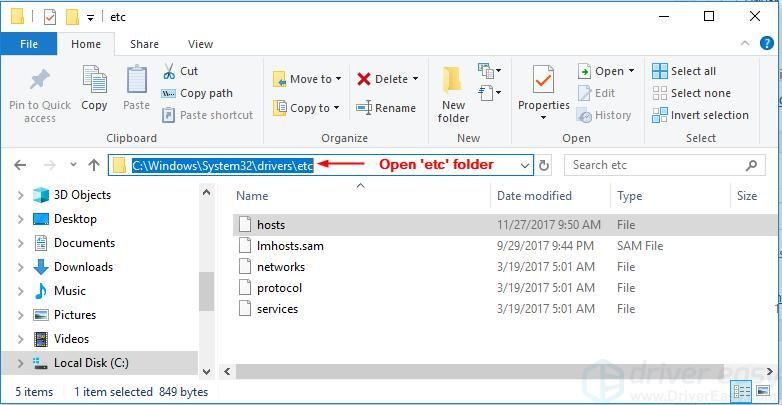
2) திறந்த புரவலன்கள் உடன் கோப்பு நோட்பேட் .
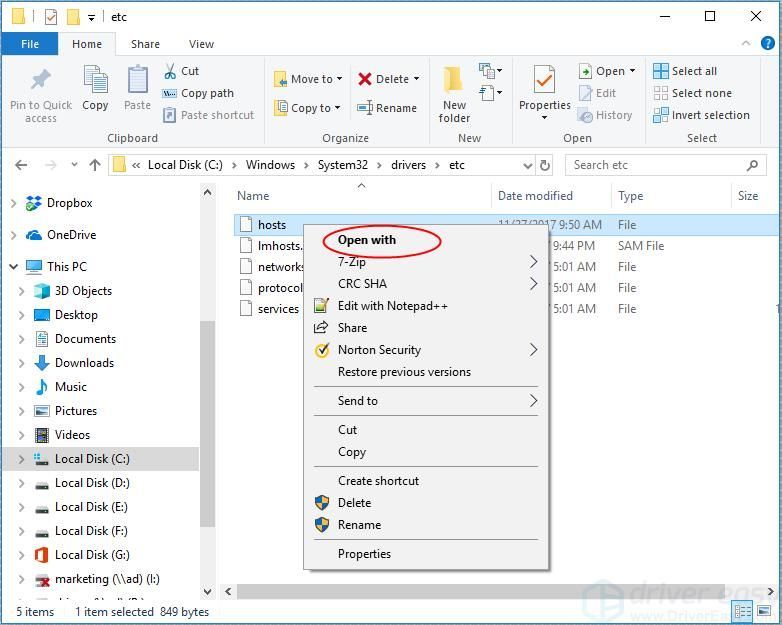
3) எல்லா உள்ளடக்கத்தையும் நீக்கு.
4) உங்கள் விசைப்பலகையில், அழுத்தவும் Ctrl + S. (கட்டுப்பாட்டு விசை மற்றும் எஸ் விசையை ஒரே நேரத்தில்) கோப்பை சேமிக்க.
5) சிக்கல் தீர்க்கப்பட்டுள்ளதா என்று சோதிக்கவும்.
விண்டோஸ் சாதனம் அல்லது ஆதார பிழையுடன் தொடர்பு கொள்ள முடியாது என்பதை சரிசெய்ய இங்குள்ள தீர்வுகள் உங்களுக்கு உதவும் என்று நம்புகிறேன். உங்களிடம் ஏதேனும் கேள்விகள் இருந்தால், தயவுசெய்து உங்கள் கருத்தை தெரிவிக்கவும். எந்த யோசனைகளையும் பரிந்துரைகளையும் கேட்க விரும்புகிறேன்.
நீயும் விரும்புவாய்…
(இலவச & கட்டண) 2019 இல் அமெரிக்காவிற்கான வி.பி.என் | பதிவுகள் இல்லை






![[தீர்க்கப்பட்டது] Windows 10 இன் நிறுவல் தோல்வியடைந்தது](https://letmeknow.ch/img/knowledge/51/windows-10-installation-has-failed.png)